iOS 26에서 5 개의 숨겨진 에어 포드 기능을 사용해보십시오.
게시 됨: 2025-09-19수개월의 베타 테스트 후 Apple은 마침내 적격 iPhone을 위해 iOS 26을 출시했습니다. 이 업데이트에는 새로운 디자인, 새로운 잠금 화면 사용자 정의 기능 및 많은 새로운 기능이 제공됩니다.
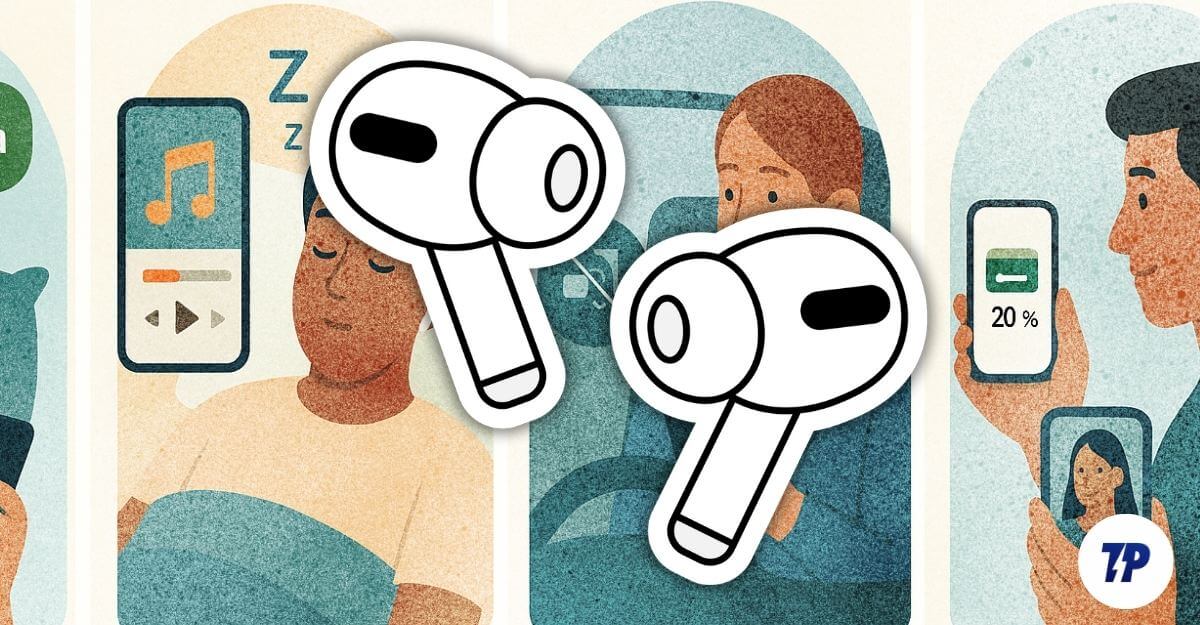
iOS 26을 사용하여 AirPods Pro를 소유하고 있다면 AirPod는 잠들 때 음악을 자동으로 감지하고 일시 중지 할 수 있으며 iPhone에서 카메라 앱을 제어하며 다른 유용한 기능과 함께 실시간으로 번역 할 수 있습니다.
AirPods Pro를 소유하고 iPhone을 최신 iOS 26으로 업그레이드 한 경우 알아야 할 5 가지 숨겨진 기능은 다음과 같습니다.
목차
5 숨겨진 AirPods PRO 기능 iOS 26
특징 | 그것이하는 일 | 지원되는 AirPod 모델 | 필요한 iPhone 모델 |
|---|---|---|---|
라이브 번역 | 에어 포드를 사용하여 대화를 실시간으로 번역 할 수 있습니다. | AirPods Pro 2, AirPods Pro 3, ANC와 AirPods 4 | iPhone 15 Pro 또는 Apple Intelligence가 새로워집니다 |
잠을 자면 잠시 멈 춥니 다 | 잠들 때 음악이나 비디오를 자동으로 중지하십시오. | AirPods Pro 2, AirPods Pro 3, ANC와 AirPods 4 | iOS 26과 호환되는 모든 iPhone |
AirPod에만 오디오를 유지하십시오 | 자동차 놀이 스피커로 전환하는 AirPods에서 음악을 중지 | AirPods Pro 2, AirPods Pro 3, ANC와 AirPods 4 | iOS 26과 호환되는 모든 iPhone |
배터리 알림 | AirPods 케이스에 대해 낮은 배터리 알림 또는 높은 배터리 알림을 받으십시오. | AirPods Pro 2, AirPods Pro 3, ANC와 AirPods 4 | iOS 26과 호환되는 모든 iPhone |
카메라 제어 | AirPods를 사진 및 비디오의 원격 셔터로 사용할 수 있습니다. | AirPods Pro 2, AirPods Pro 3, ANC와 AirPods 4 | iOS 26과 호환되는 모든 iPhone |
Apple Live 번역
Apple Live Translation Feature는 라이브 번역을위한 게임 체인저입니다. 매번 스마트 폰을 꺼내는 대신 AirPods Pro를 사용하여 대화를 실시간으로 번역 할 수 있습니다.
다른 사용자가 AirPod를 사용하는 경우 선호하는 언어로 실시간 번역으로 완벽하게 대화 할 수 있습니다.
유일한 단점은 최신 모델에서만 사용할 수 있다는 것입니다. iPhone은 Apple Intelligence 지원을 통해 iPhone 15 이상이어야하며 H2 칩이 내부에있는 AirPods Pro 2 이상이 있어야합니다. 장치가 요구 사항을 충족하는 경우 단계를 따라 iPhone에서 라이브 번역을 설정하십시오.
- 장치가 Apple iOS 26 및 AirPods 펌웨어로 업그레이드되어 최신 버전으로 업그레이드되도록하십시오.
- iPhone에서 설정을 엽니 다
- Bluetooth 설정 으로 이동하여 AirPods Pro를 선택하십시오.
- 변환 섹션을 아래로 스크롤하고 언어를 선택하십시오.
- 이제 선호하는 언어를 다운로드하십시오.
라이브 번역을 사용하는 방법
- 장치에 라이브 번역을 설정 한 후에는 사용하여 사용하여 두 에어 포드의 스템을 동시에 누르고 누릅니다 .
- 이제 라이브 번역이 자동으로 활성화됩니다.
- 그렇습니다. 사용자가 AirPods를 사용할 때는 말하는대로 선호하는 언어로 음성을 자동으로 번역합니다. 다른 사람을 위해 언어를 번역하려면 iPhone을 사용할 수 있거나 다른 사람이 AirPod를 사용하는 경우 동일한 프로세스를 따라 목소리를 선호하는 언어로 실시간으로 번역 할 수 있습니다. \
다음은 iPhone 및 AirPods Pro에서 Apple Live Translation 기능을 사용하는 방법에 대한 비디오입니다.

잠들 때 음악을 자동으로 일시 중지하십시오
잠자리에 들기 전에 음악이나 팟 캐스트를 듣는 경우 매우 유용 할 수 있습니다.
Spotify를 포함한 많은 앱은 특정 시간 후에 자동으로 재생을 중지하는 수면 타이머를 제공합니다. 그러나 다운 사이드는 시간을 설정하는 것을 잊어 버리면 아이폰이 음악을 계속 끄거나 수동으로 끄면 배터리를 배출 할뿐만 아니라 수면의 품질도 계속 연주한다는 것입니다. 
iOS 26을 사용하면 Apple은 음악을 듣거나 비디오를 보면서 잠들 때 감지하는 자동 수면 탐지기를 추가하여 자동으로 일시 중지합니다. 이제 시간에 도달 한 후에 만 멈추는 앱의 고정식 수면 타이머에 의존하는 대신 AirPod는 모션 센서 또는 다른 신호를 사용하여 잠들고 음악을 자동으로 일시 중지하는지 결정합니다.
라이브 번역과 유사 하게이 기능은 현재 AirPods 4, AirPods Pro 2 및 AirPods Pro 3에서만 지원되며 최신 26 OS 버전이있는 iPhone, iPad, Mac 또는 Apple TV와 같은 호환 장치에 연결된 경우에만 작동합니다.
iPhone 에서이 기능을 활성화하는 방법
- 에어 포드를 iPhone에 연결하십시오.
- iPhone에서 설정을 열고 Bluetooth 설정을 누른 다음 연결된 AirPod 옆에 (i) 를 누릅니다.
- 이제 아래로 스크롤하여 잠들 때 일시 중지 미디어가 표시된 기능을 켭니다.
- 이 기능이 표시되지 않으면 AirPods 펌웨어를 최신 버전으로 업데이트하십시오.
오디오 스피커로 자동 전환을 중지하십시오
Apple Seamless Switching은 오디오를 다른 장치로 쉽게 전환하기 위해 편리 할 수 있지만 전환하지 않고 장치에 오디오를 유지하는 시간이 있습니다. Apple CarPlay는 오디오가 AirPod에서 자동차 스피커로 전환되는 예 중 하나이며 불편할 수 있습니다. 특히 개인 전화를 받거나 회의를 할 때.
이전에는 유일한 솔루션은 전체 원활한 연결 기능을 끄는 것이었지만 iOS 26을 사용하면 Apple이 오디오를 AirPod로 잠글 수있는 기능을 추가하여 CarPlay와 같은 다른 장치로 자동 전환을 방지하면서 여전히 원활한 연결을 유지했습니다.
다른 장치로 오디오 전환을 방지하는 방법
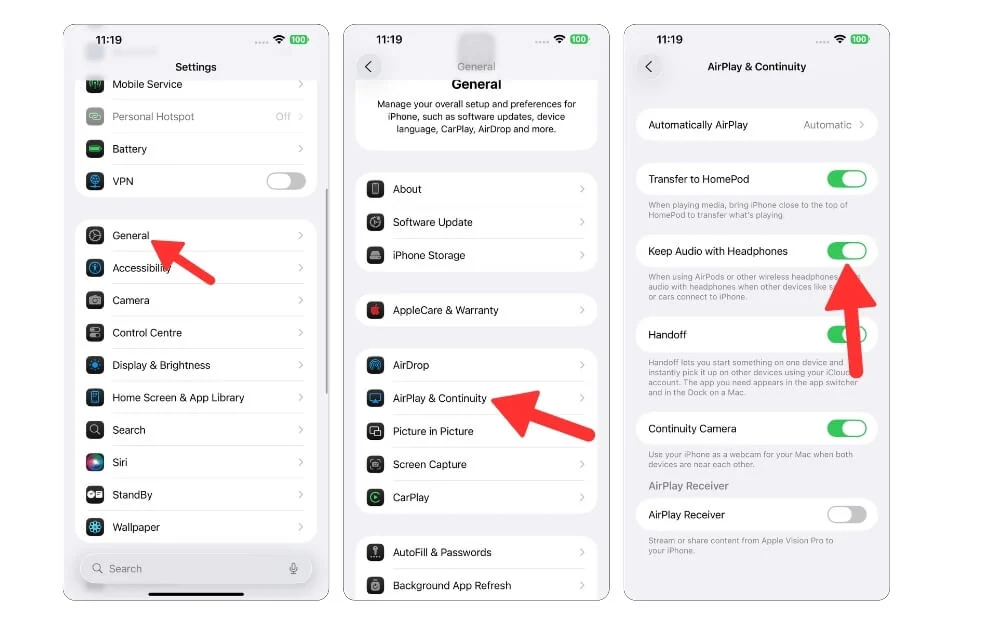
- iPhone에서 설정을 열고 일반 설정 으로 이동
- 아래로 스크롤하여 AirPlay & Continuity 를 누릅니다
- 이제 헤드폰으로 오디오를 유지하는 옵션을 활성화하십시오.
충전 케이스에 대한 배터리 알림을받습니다

AirPods의 iOS 26에 또 다른 유용한 추가 기능은 AirPods 충전 케이스에 대한 배터리 알림입니다. 이를 통해 AirPods 충전 케이스의 정확한 배터리 백분율과 AirPod가 지속될 수있는 기간을 알 수있을뿐만 아니라 여러 번 발생한 죽은 충전 케이스를 수행하지 않을 수도 있습니다.
Apple은 이미 AirPod를 착용 할 때 배터리 백분율 경고가 낮지 만 새로운 iOS 26 업데이트를 통해 AirPods Pro를 착용하지 않을 때도 알림을받습니다. Apple은 AirPods 케이스 배터리가 특정 레벨로 떨어지거나 충전이 가득 차면 충전하도록 상기시킵니다. 다음 단계를 따라 활성화하십시오.
AirPods Pro에 대한 배터리 알림을 얻는 방법
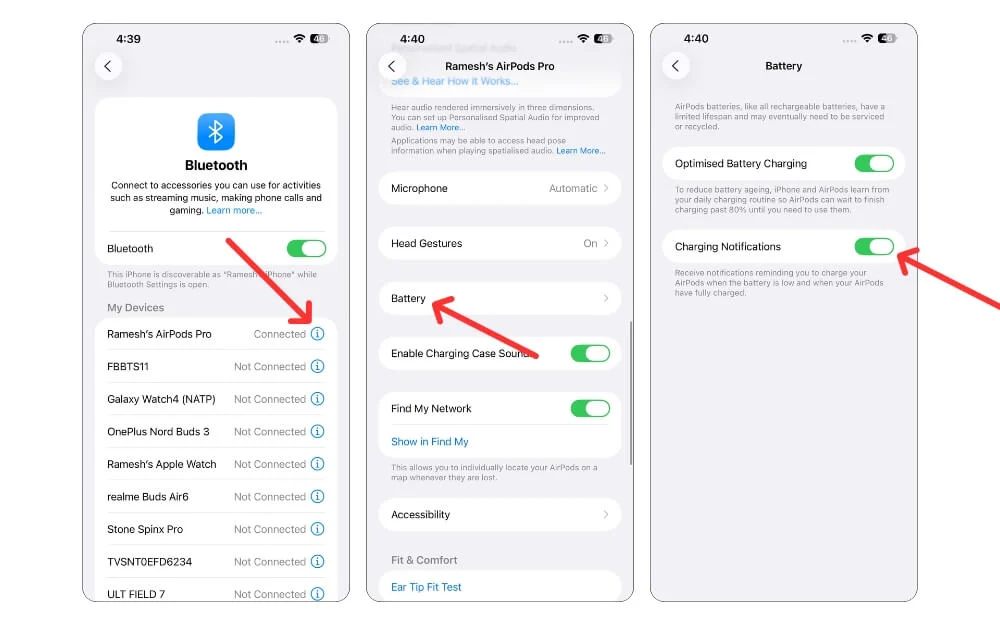
- 에어 포드를 iPhone에 연결하십시오
- iPhone에서 설정을 열고 Bluetooth 설정 으로 이동
- 이제 (i) airpods 옆에있는 (i) 기호를 누릅니다.
- 아래로 스크롤하고 배터리 옵션을 누릅니다
- 여기에서 충전 알림이라는 옵션을 켜십시오.
airpod를 사용하여 휴대 전화에서 카메라를 제어합니다.

시간이 지남에 따라 고급 전화 카메라가 아무리 고급 된 경우, 그룹 셀카를 찍고 싶다면 스마트 폰을 멀리 떨어 뜨리고 사진을 캡처하기 위해 타이머를 설정하는 것이 여전히 가장 많이 사용되는 방법입니다.
Apple Watch를 소유 한 경우 원격 셔터로 사용할 수 있지만 여러 단계가 필요합니다.
iOS 26을 사용하면 이제 AirPods를 원격 셔터로 사용할 수 있습니다. 착용하는 동안 에어 포드를 탭하여 사진을 캡처하고 비디오 녹화를 시작할 수 있습니다. 그룹 셀카를 원한다면 매우 편리한 기능이며 동영상을 녹화하려는 콘텐츠 제작자라면이 기능입니다.
에어 포드 카메라 제어를 켜는 방법
- AirPods Pro를 iPhone에 연결하십시오.
- iPhone에서 설정을 열고 Bluetooth 설정으로 이동하여 AirPod 옆 (i)을 누릅니다.
- 아래로 스크롤하고 카메라 제어 섹션으로 이동 한 다음 카메라 리모컨을 선택하십시오.
- 이제 AirPod에서 iPhone 카메라를 제어하는 데 사용하려는 제스처를 선택하십시오. 한 번 누르거나 누르고 누른 상태에서 카메라 컨트롤을 켤 수 있습니다.
에어 포드를 카메라 컨트롤로 사용하는 방법
- 그것을 사용하려면 에어 포드가 iPhone에 연결되어 있는지 확인하십시오.
- iPhone에서 카메라 앱을 열고 제스처를 수행하십시오. 동일한 제스처를 사용하여 비디오 녹화를 시작하거나 중지 할 수도 있습니다.
결론 : 새로운 AirPods Pro 기능 잠금 해제
이들은 최신 iOS 26에서 AirPod에 대한 5 가지 최고의 기능입니다. iOS 26과 함께 지원되는 AirPod에는 이제 오디오 녹음 기능이 향상되었습니다. Apple은 스튜디오 품질의 성능을 주장합니다. 즉, AirPods가 고품질 오디오를 녹음 할 수 있으며 AirPods Pro를 사용하여 전화를 걸거나 전화를 걸면 개선 된 통화 지원이 제공됩니다.
또한 iOS 26이 새로운 충전 지표를 제공한다면. 이제 AirPods를 충전 할 때 녹색이 보이면 케이스가 완전히 충전되었음을 나타냅니다. 노란색 LED 조명이 보이면 에어 포드가 현재 충전되고 있으며 마지막으로 빨간색 표시등이 표시되면 AirPod가 배터리가 낮고 충전해야합니다.
이러한 기능을 사용하려면 iPhone이 iOS 26 이상에서 실행되고 있는지 확인하고 AIRPOD를 지원해야합니다. 이러한 기능은 현재 출시되고 있으며 라이브 번역은 현재 EU 외부의 국가로 제한됩니다.
